Hướng dẫn Cài đặt Netflix
24/02/2025
Nội dung bài viết
Bài viết này sẽ hướng dẫn bạn cách đăng ký Netflix - dịch vụ truyền hình trực tuyến hàng đầu, mang đến kho phim ảnh, chương trình truyền hình và nội dung video đa dạng không giới hạn. Netflix cung cấp gói dùng thử miễn phí trong 30 ngày trước khi yêu cầu thanh toán. Bạn có thể đăng ký Netflix trên nhiều thiết bị như máy tính, điện thoại, máy tính bảng hoặc tivi thông minh.
Các bước thực hiện
Đăng ký tài khoản Netflix
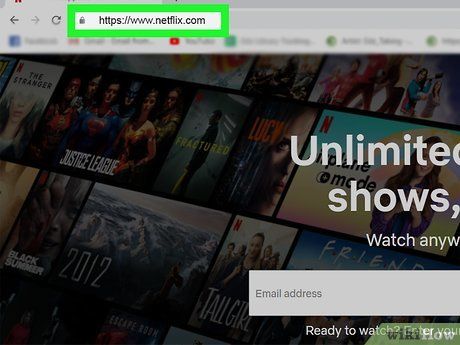
Truy cập https://www.netflix.com. Đăng ký Netflix trên máy tính là cách đơn giản nhất, nhưng bạn cũng có thể đăng ký qua các phương tiện khác:
- Nếu bạn dùng Android, hãy tải ứng dụng Netflix từ Play Store và đăng ký trực tiếp trên ứng dụng.
- Trên iPhone hoặc iPad, tải ứng dụng từ App Store và làm theo hướng dẫn để đăng ký.
- Với tivi thông minh, mở ứng dụng Netflix (có thể cần cài đặt từ cửa hàng ứng dụng của tivi) và làm theo hướng dẫn trên màn hình.
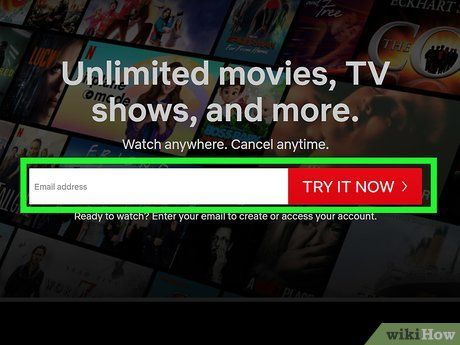
Nhập địa chỉ email và nhấp vào Dùng thử 30 Ngày Miễn Phí. Người dùng mới có thể trải nghiệm dịch vụ miễn phí trong 30 ngày. Tùy thuộc vào thiết bị đăng ký, bạn sẽ thấy tùy chọn này hiển thị khác nhau, nhưng thường xuất hiện trên điện thoại, máy tính bảng hoặc tivi thông minh.
- Bạn cần nhập phương thức thanh toán để bắt đầu dùng thử, nhưng sẽ không bị tính phí cho đến khi kết thúc 30 ngày. Nếu hủy trước thời hạn, bạn sẽ không bị thu phí.
- Nếu đã từng dùng thử, bạn sẽ được yêu cầu đăng nhập và chọn gói dịch vụ phù hợp.
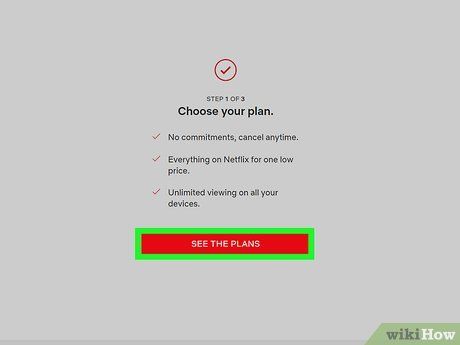
Nhấp vào XEM CÁC GÓI DỊCH VỤ. Đây là nút màu đỏ nằm ở cuối màn hình "Chọn gói dịch vụ của bạn".
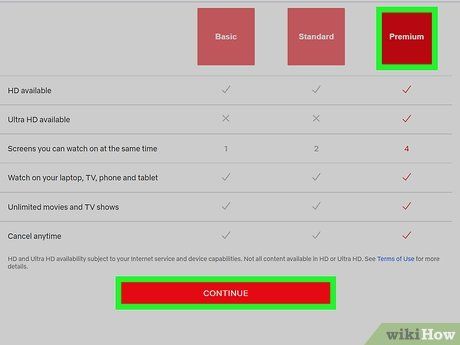
Chọn gói dịch vụ và nhấp vào TIẾP TỤC. Giá cả sẽ thay đổi tùy theo khu vực của bạn, nhưng bạn luôn có ba lựa chọn: Cơ bản, Tiêu chuẩn và Nâng cao.
- Gói Cơ bản cho phép xem trên một màn hình với độ phân giải tiêu chuẩn (SD).
- Gói Tiêu chuẩn hỗ trợ hai màn hình với độ phân giải cao (HD), trong khi gói Nâng cao cho phép xem trên bốn màn hình với cả HD và Ultra HD.
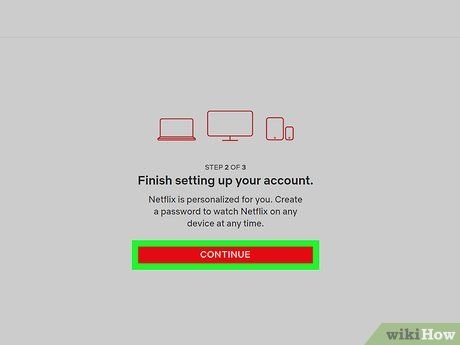
Nhấp vào nút TIẾP TỤC màu đỏ. Nút này nằm ở cuối màn hình "Hoàn tất thiết lập tài khoản".
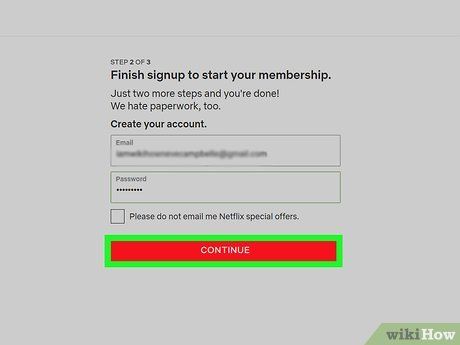
Nhập mật khẩu và nhấp vào TIẾP TỤC. Địa chỉ email của bạn đã được điền sẵn, nhưng nếu chưa, hãy nhập ngay lúc này. Email và mật khẩu này sẽ là thông tin đăng nhập tài khoản Netflix của bạn.
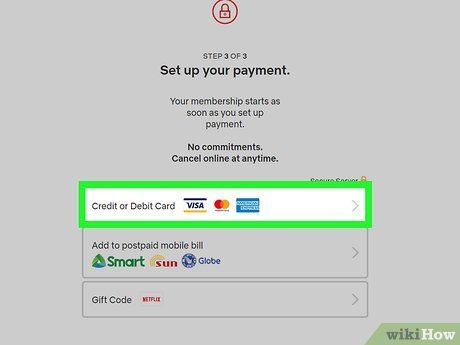
Chọn phương thức thanh toán phù hợp. Nếu sở hữu thẻ quà tặng Netflix, hãy chọn Mã quà tặng. Ngược lại, bạn có thể chọn Thẻ tín dụng hoặc thẻ ghi nợ để nhập thông tin thanh toán, hoặc PayPal (nếu dịch vụ này khả dụng tại khu vực của bạn) để đăng ký qua PayPal.
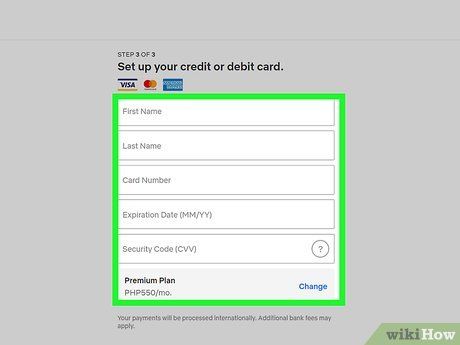
Nhập thông tin thanh toán chi tiết. Hãy điền đầy đủ thông tin theo yêu cầu trên màn hình. Nếu sử dụng PayPal, làm theo hướng dẫn để đăng nhập và xác nhận phương thức thanh toán.
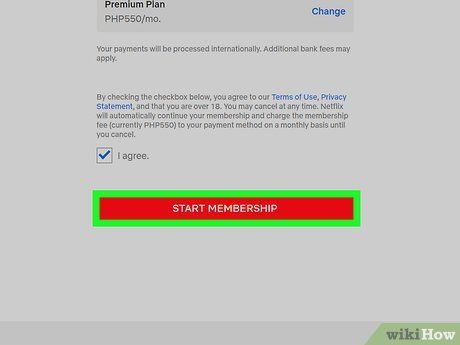
Nhấp vào BẮT ĐẦU THÀNH VIÊN. Thao tác này sẽ kích hoạt gói dùng thử 30 ngày của bạn. Nếu muốn tiếp tục sử dụng dịch vụ, bạn không cần làm gì thêm sau khi kết thúc thời gian dùng thử. Để tránh bị tính phí, hãy hủy tư cách thành viên trước ngày cuối cùng của kỳ dùng thử.
- Để hủy, đăng nhập vào https://www.netflix.com, nhấp vào biểu tượng hồ sơ, chọn Tài khoản, sau đó chọn Hủy tư cách thành viên và làm theo hướng dẫn.
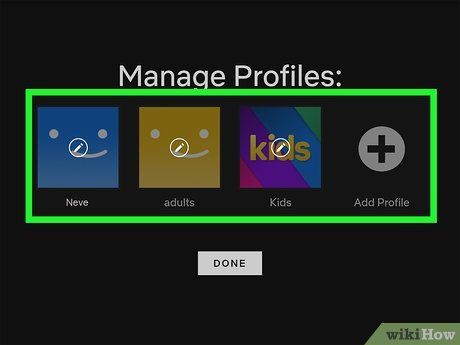
Làm theo hướng dẫn để tùy chỉnh Netflix. Sau khi tạo tài khoản, bạn có thể thiết lập nhiều hồ sơ người dùng, chọn thể loại yêu thích và bắt đầu khám phá nội dung.
Thêm gói dịch vụ thuê DVD
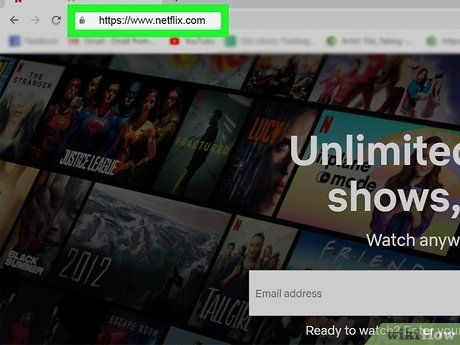
Đăng nhập vào https://www.netflix.com. Nếu bạn đã là thành viên Netflix và muốn kết hợp dịch vụ thuê DVD qua bưu điện cùng với xem trực tuyến, hãy đăng nhập bằng email và mật khẩu Netflix của bạn để bắt đầu.
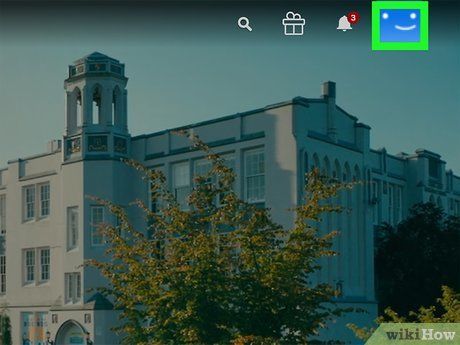
Nhấp vào hồ sơ cá nhân của bạn. Thao tác này sẽ đưa bạn đến trang quản lý hồ sơ cá nhân trên Netflix.
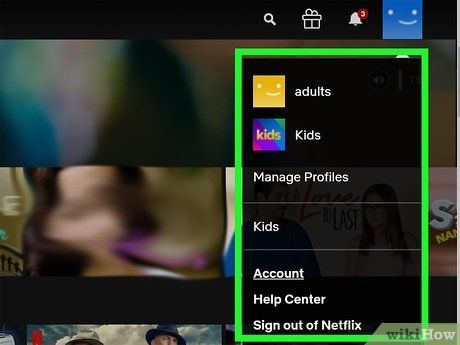
Nhấp vào biểu tượng hồ sơ. Biểu tượng này nằm ở góc trên bên phải của trang, giúp bạn truy cập vào các tùy chọn tài khoản.

Nhấp vào Tài khoản trong trình đơn.
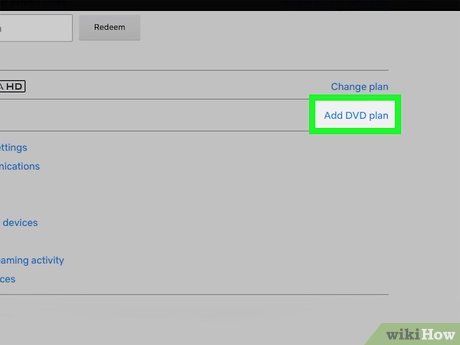
Nhấp vào Thêm gói dịch vụ thuê DVD. Tùy chọn này nằm trong phần "THÔNG TIN GÓI DỊCH VỤ" ở giữa trang.
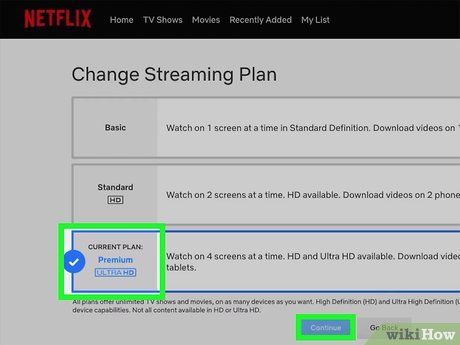
Chọn gói dịch vụ thuê DVD phù hợp. Cả hai gói Tiêu chuẩn và Nâng cao đều không giới hạn số lượng đĩa bạn có thể thuê mỗi tháng. Điểm khác biệt chính là gói Tiêu chuẩn chỉ cho phép thuê một đĩa mỗi lần, trong khi gói Nâng cao cho phép thuê hai đĩa cùng lúc.
- Nếu bạn muốn thuê cả đĩa Blu-ray, hãy tích vào ô "Có, tôi muốn thuê đĩa Blu-ray" bên dưới tùy chọn DVD.
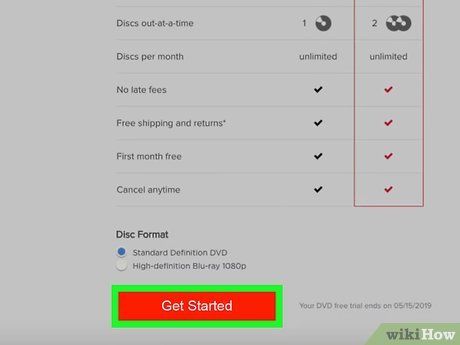
Nhấp vào Bắt đầu. Đây là nút màu đỏ nằm ở cuối trang.
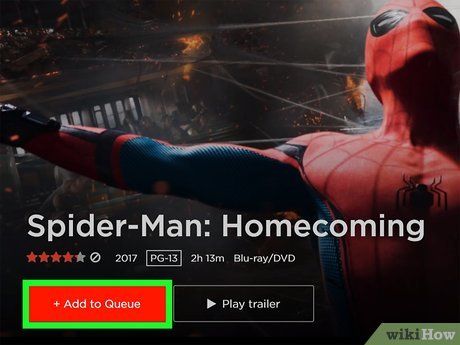
Làm theo hướng dẫn trên màn hình để hoàn tất xác nhận. Nếu đây là lần đầu tiên thêm gói thuê DVD, bạn sẽ được trải nghiệm 30 ngày dùng thử. Nếu không, phí dịch vụ sẽ được tính ngay sau khi xác nhận.
- Truy cập https://dvd.netflix.com để tìm và thêm đĩa DVD vào hàng chờ bằng cách nhấp vào Thêm vào hàng chờ hoặc Thêm trên trang thông tin phim.
- Quản lý DVD của bạn bằng cách sử dụng trình đơn Hàng chờ ở đầu trang DVD.
Lời khuyên hữu ích
- Netflix yêu cầu tốc độ kết nối tối thiểu 0,5Mb/giây để xem video, nhưng để trải nghiệm chất lượng HD, bạn cần tốc độ tối thiểu 5Mb/giây. Tham khảo hướng dẫn kiểm tra tốc độ internet để đảm bảo kết nối của bạn đáp ứng yêu cầu.
- Bạn có thể tổ chức một buổi tiệc Netflix để cùng thưởng thức phim ảnh và chương trình truyền hình với bạn bè trên khắp cả nước.
Du lịch
Ẩm thực
Khám phá
Đi Phượt
Vẻ đẹp Việt Nam
Chuyến đi
Có thể bạn quan tâm

5 địa chỉ mua chăn gối đa năng chất lượng nhất cho nàng công sở tại TP.HCM

Top 5 Quán bún tuyệt vời nhất tại Hải Dương

5 Câu đố giao thông thú vị giúp bé học luật an toàn đường bộ

8 Thương hiệu nước hoa trẻ em chất lượng và an toàn được ưa chuộng nhất hiện nay

Top 5 khóa học thiết kế nội thất chất lượng dành cho người không chuyên tại Hà Nội


